Компьютер белән iPad / iPhone экранын бүлешүнең 6 ысулы
20 март, 2022 • Тапшырылды: Телефон экранын яздырыгыз • Исбатланган чишелешләр
IPhone яки iPad булу бик күп файда китерә, чөнки бу безнең тормышны җиңеләйтте. Без iPhone / iPadны күп максатларда куллана алабыз; дөньяга тоташу, уеннар уйнау, кино карау, фотога төшерү һ.б. кайвакыт безнең iPhone экранын компьютер белән бүлешү бик мөһим була, шуңа күрә без сезгә iPad / iPhone экранын бүлешүнең 6 төрле ысулын өйрәтәчәкбез. Бу мәкаләдә компьютер. Сез үзегезнең iPhone экраныгызны шәхси санакта күрсәтелгән ысулларның һәрберсен җиңел генә чагылдыра аласыз.
- 1 өлеш: iOS экран яздыргыч ярдәмендә iPhone / iPad экранын бүлешү
- 2 өлеш: Рефлектор ярдәмендә iPhone / iPad экранын бүлешү
- 3 өлеш: AirServer ярдәмендә iPhone / iPad экранын бүлешү
- 4 өлеш: 5KPlayer ярдәмендә iPhone / iPad экранын бүлешү
- 5 өлеш: LonelyScreen ярдәмендә iPhone / iPad экранын бүлешү
- Тәкъдим итегез: MirrorGo кулланыгыз, iPad экранын компьютерыгыз белән бүлешү өчен
1 өлеш: iOS экран яздыргыч ярдәмендә iPhone / iPad экранын бүлешү
Мәкаләнең бу өлешендә без сезне iOS Screen Recorder белән таныштырырга җыенабыз. Wondershare iOS Screen Recorder - теләсә нинди iPhone / iPad-ны компьютер белән бүлешү өчен иң яхшы корал. Бу сезгә зур экраннарны яздырырга һәм iOS җайланмаларыннан көзгеләргә ошарга ярдәм итә. Аны кулланып, сез җайланмагызны компьютерга җиңел һәм чыбыксыз чагылдыра аласыз, видео, уеннар һ.б. яздырып алыйк.

iOS экран яздыргыч
Сезнең iPhone, iPad яки iPod экранын җиңел язып алыгыз
- IOS җайланмагызны компьютер экранында чыбыксыз чагылдырыгыз.
- Компьютерыгызда уеннар, видеолар һәм башкаларны яздырыгыз.
- Презентацияләр, мәгариф, бизнес, уен кебек теләсә нинди ситуация өчен сезнең iPhone-ны чыбыксыз чагылдыру. һ.б.
- IOS 7.1 белән iOS 12 эшли торган җайланмаларга ярдәм итә.
- Windows һәм iOS версияләрен дә үз эченә ала (iOS версиясе iOS 13/14 өчен мөмкин түгел).
Адым 1. Dr.Fone эшләгез
Беренчедән, безгә компьютерда iOS Screen Recorder эшләргә кирәк.
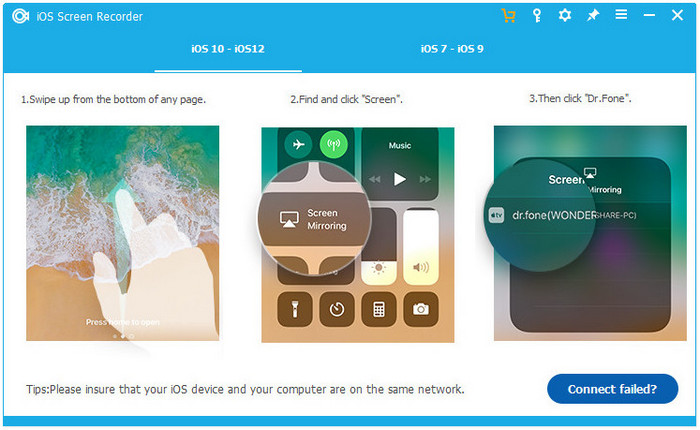
Адым 2. Wi-Fi тоташтыру
Без компьютерны да, iPhone да бер үк Wi-Fi интернетка тоташтырырга тиеш.
Адым 3. Dr.Fone Mirorring кабызыгыз
Бу адымда без Dr.Fone көзгесен эшләтергә тиеш. Сездә iOS 7, iOS 8, һәм iOS 9 бар икән, сез сөртеп, 'Airplay' опциясенә басыгыз һәм максат итеп Dr.Fone сайларга тиеш. Аннан соң, сез аны эшләтеп җибәрү өчен Mirroring-ны тикшерәсез.
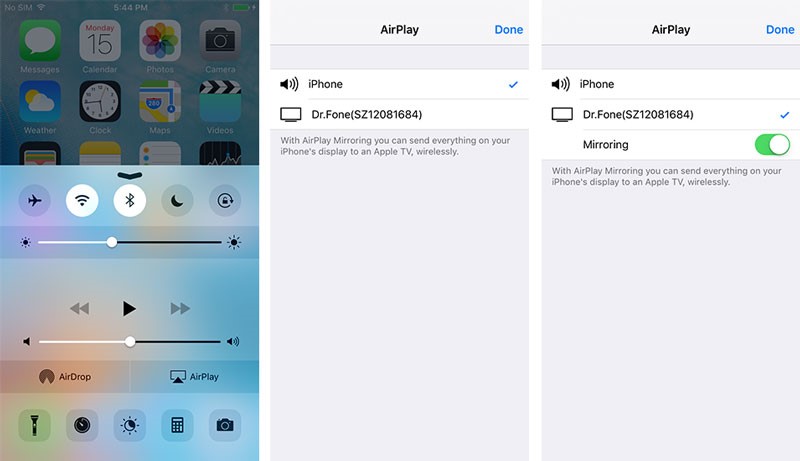
IOS 10 булган кешеләр өчен алар сервисны сүндереп, Airplay Mirroring төймәсенә басыгыз. Аннан соң, сез Dr.Fone сайларга тиеш.
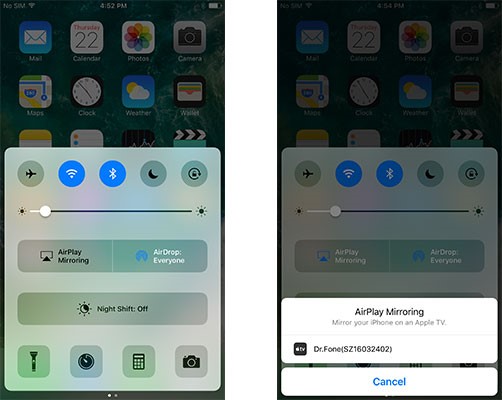
Адым 4. Язуны башлау өчен төймәгә басыгыз
Компьютер экранында без ике төймә күрә алабыз. Бу соңгы адымда без язуны башлау өчен сул түгәрәк төймәсенә басыгыз һәм квадрат төймә тулы экранны күрсәтү өчен. Клавиатурадагы Esc төймәсенә басу тулы экраннан чыгачак һәм шул ук түгәрәк төймәсенә басу язуны туктатачак. Сез шулай ук файлны саклый аласыз.
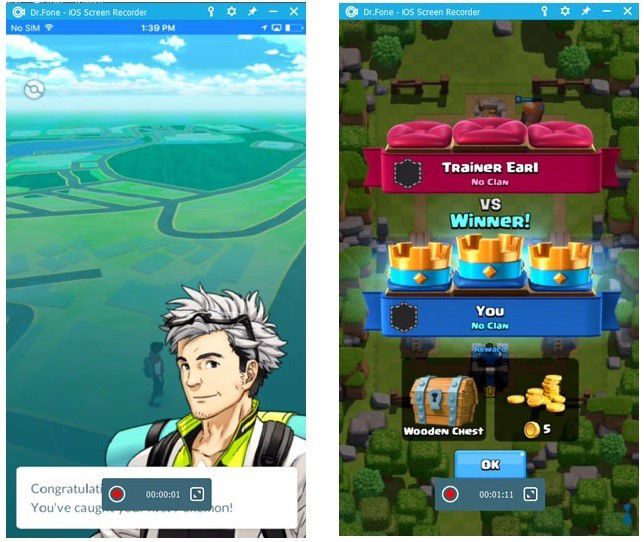
2 өлеш: Рефлектор ярдәмендә iPhone / iPad экранын бүлешү
Рефлектор - чыбыксыз көзге һәм агымдагы кабул итүче кушымтасы, бу сезнең iPhone / iPad экранын компьютерыгыз белән бүлешергә ярдәм итә. Сез җайланмагызны реаль вакытта чагылдыра аласыз һәм яңа җайланма тоташканда макет үзе көйләнә. Сез аны рәсми сайтыннан 14,99 долларга сатып ала аласыз һәм аны сезнең ихтыяҗыгыз буенча куллана аласыз. Бирелгән адымнарны ясау сезнең җайланма экранын бер мизгелдә дә бүлешергә ярдәм итәчәк.
Адым 1. Рефлекторны йөкләү һәм урнаштыру 2
Беренче эш - аның рәсми сайтына кереп аны йөкләү.
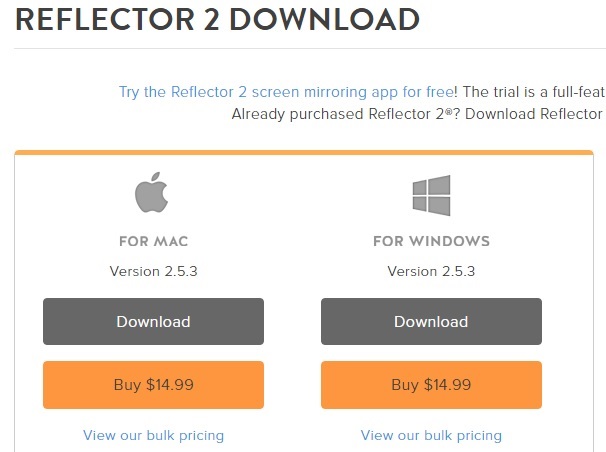
Адым 2. Рефлекторны эшләтеп җибәрү2
Хәзер сез бу адымда Старт Менюдан Рефлектор 2 җибәрергә тиеш. Сезгә шулай ук "Тәрәзә саклагычларында рөхсәт" төймәсенә басыгыз.
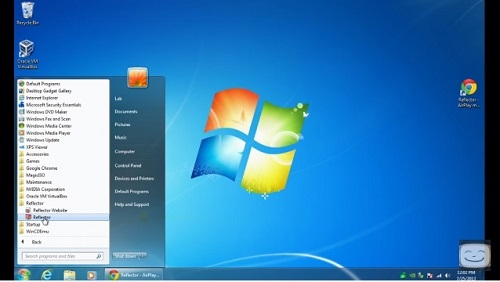
Адым 3. Контроль Centerзәккә күчегез
Хәзер Контроль Centerзәкне ачу өчен сезгә iPhone төбеннән сөртергә кирәк.
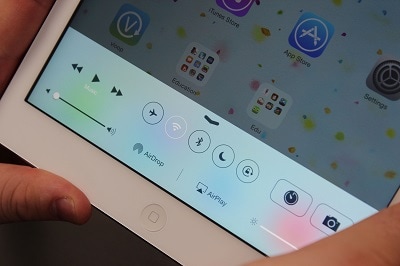
Адым 4. Эфирга басыгыз
Монда сезгә Airplay иконасына басыгыз, һәм ул сезгә компьютер исемен кертеп, булган җайланмалар исемлеген тәкъдим итәчәк.
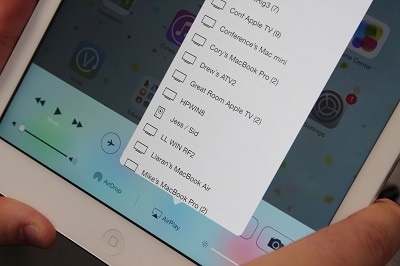
Адым 5. Көзге Күчерүне күчерү
Бу соңгы адым, һәм сез санактан санакны сайлаганнан соң, көзге алмаштыргычны сөртергә тиеш. Хәзер сез моны ничек эшләргә өйрәндегез.
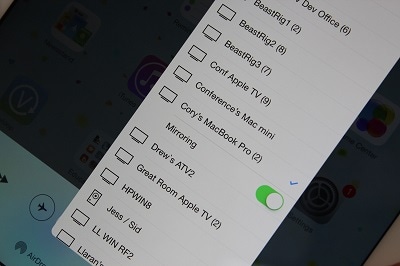
3 өлеш: AirServer ярдәмендә iPhone / iPad экранын бүлешү
Airserver сезнең экран / көзге кушымтасы булып, сезнең iPhone / iPad экранын җиңел адымнардан соң беркайчан да компьютерыгыз белән бүлешергә мөмкинлек бирә. AirServer безнең санлы дөньяны көчәйтү өчен бик күп инновацион үзенчәлекләргә ия. Экранны көзгеләү артында нинди максат куйсагыз да, AirServer сезне куллану белән горурландыра. Игътибар итегез, iPhone / iPad да, компьютер да бер челтәр аша тоташырга тиеш. Хәзер без сезнең санакны AirServeron ничек кулланырга икәнен күрсәтербез.
Адым 1. AirServer-ны йөкләү һәм урнаштыру
Беренче адымда без PC-ка AirServer-ны йөкләп урнаштырачакбыз.
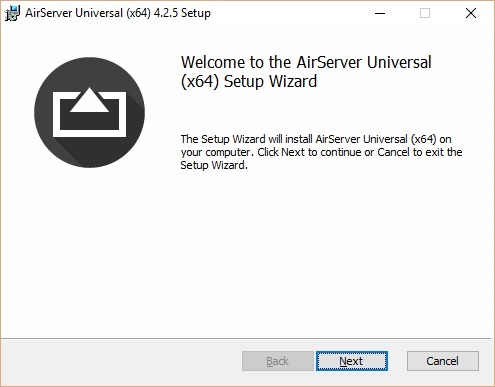
Адым 2. Эшләтеп җибәргәннән соң AirServerны активлаштыру
Бу безнең компьютерга урнаштырылганнан соң, без аны сатып алганнан соң алган активлаштыру коды ярдәмендә активлаштырырга тиеш.
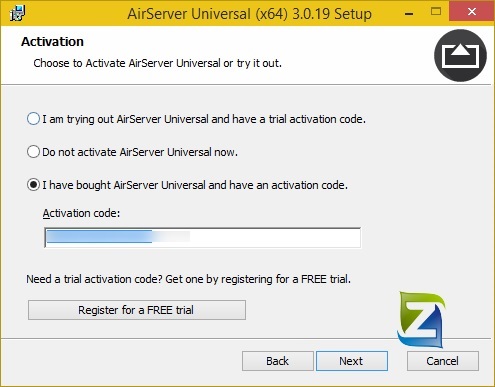
Адым 3. iPhone'ның контроль үзәге
Хәзер без үзебезнең iPhone контроллер үзәгенә iPhone төбеннән сикереп керергә тиеш.
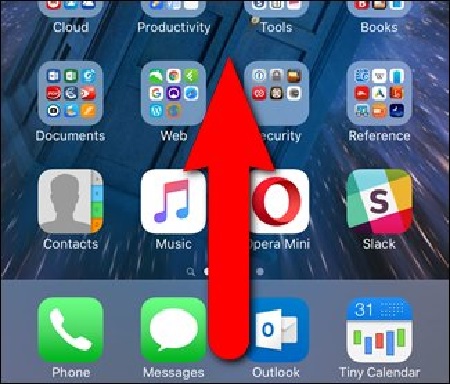
Адым 4. Airplay'ка басыгыз һәм көзгеләрне эшләтеп җибәрегез
Бу адымда, без рәсемдә күрсәтелгәнчә, Airplay опциясенә басыгыз. Сезгә шулай ук көзге слайдерына басып көзге кабызырга кирәк. Хәзер сезнең iPhone'да эшләгәнегез компьютерда көзге булачак.
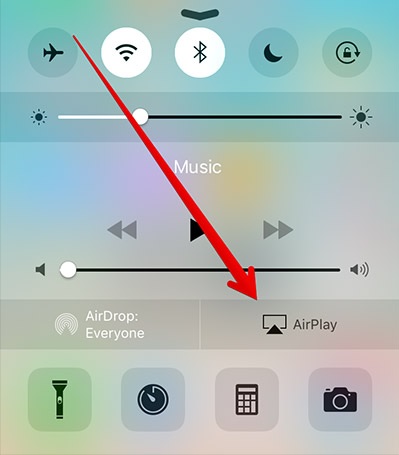
4 өлеш: 5KPlayer ярдәмендә iPhone / iPad экранын бүлешү
IPad / iPhone экранын компьютерга бүлешү һәм видео, рәсемнәр кебек файлларны компьютерга күчерүгә килгәндә, 5KPlayer иң яхшы вариантларның берсе. Эчке эфирга ия булу
җибәрүче / кабул итүче, сезгә iPhone-тан компьютерга видео агылырга мөмкинлек бирә. Онытмагыз, ике җайланма да: безнең iPhone һәм Компьютер бер үк Wi-Fi белән тоташтырылган булырга тиеш. 5KPlayer ярдәмендә компьютерга iPad / iPhone Экранын ничек бүлешергә икәнлеген карыйк.
Адым 1. 5KPlayer-ны йөкләү һәм урнаштыру
Башта без үз компьютерыбызга 5KPlayer-ны йөкләргә һәм урнаштырырга җыенабыз. Аны урнаштыргач, без аны эшләтеп җибәрергә тиеш.
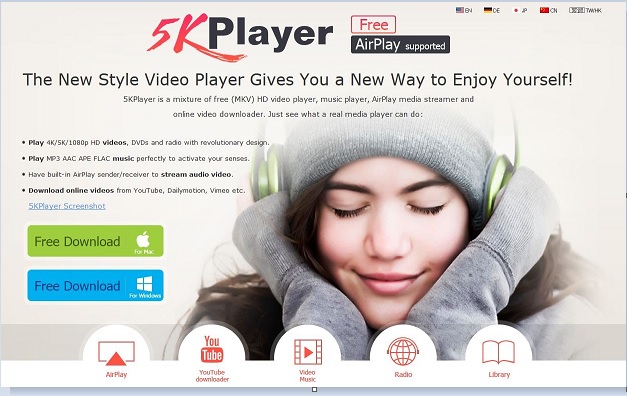
Адым 2. iPhone'ның контроль үзәге
Хәзер без үзебезнең iPhone контроллер үзәгенә iPhone төбеннән сикереп керергә тиеш.
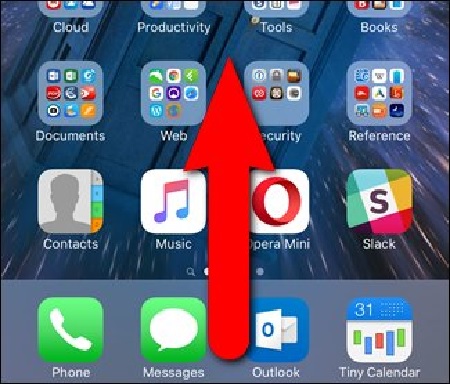
3 адым
Бу адымда, без рәсемдә күрсәтелгәнчә, Airplay опциясенә басыгыз. Сезгә шулай ук көзге слайдерына басып көзге кабызырга кирәк. Хәзер сезнең iPhone'да нәрсә эшлисез
сезнең компьютерда көзге булачак.
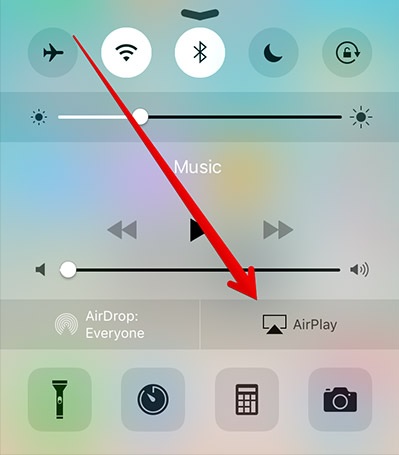
5 өлеш: LonelyScreen ярдәмендә iPhone / iPad экранын бүлешү
Мәкаләнең соңгы өлешендә без LonelyScreen турында сөйләшәчәкбез, бу компьютер белән iPhone экранын бүлешү өчен акыллы кушымта. Компьютер өчен авиакомпания кабул итүчесе буларак, LonelyScreen безгә iPad экранын җиңел компьютерга чыгарырга булыша, һәм без музыка, кино һәм компьютерда көзге теләгән нәрсәләрдән ләззәт ала алабыз. LonelyScreen кулланып, без компьютерны Apple TV-ка җиңел үзгәртә алабыз һәм пальмадан теләсә нинди эчтәлек агыла алабыз. Бу гади һәм җиңел адымнарны үтәгез:
Адым 1. LonelyScreen-ны йөкләү һәм эшкәртү
Беренчедән, без Lonelyscreen-ны йөкләп урнаштырырга җыенабыз. Компьютер өчен йөкләү өчен сылтама: http://www.lonelyscreen.com/download.html. Урнаштырылганнан соң, ул үзе эшләячәк.
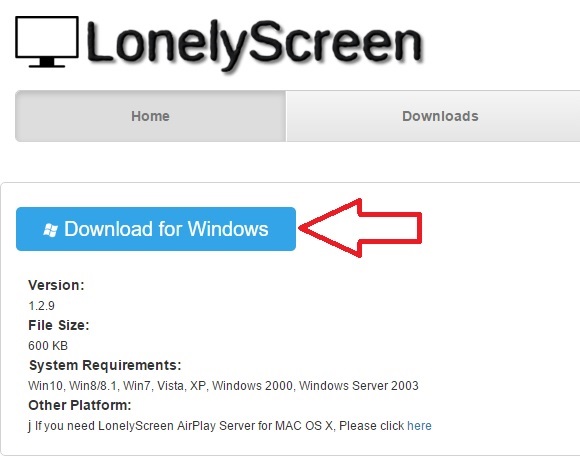
Адым 2. iPhone'да Airplay'ны кушу
Бу адымда без iPhone'да Airplay'ны эшләтергә тиеш. Контроль Centerзәккә керү өчен, iPhone астыннан аска сөртегез һәм рәсемдәге кебек Airplay параметрына басыгыз.
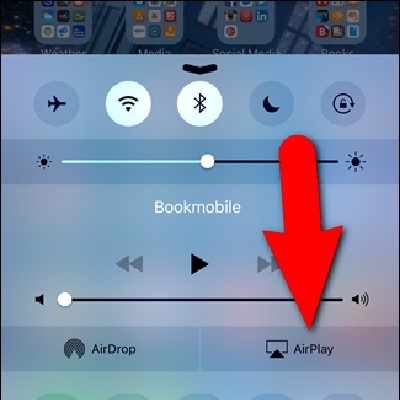
Адым 3. LonelyScreen исеменә кагылу
Хәзер без LonelyScreen яисә LonelyScreen кабул итүчесенә нинди исем кушсак та таптап карарга тиеш. Монда ул Лориның ПК дип атала.
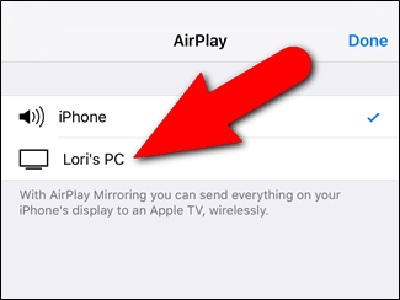
Адым 4. Слайдерны көзгегә тидерү
Бу адымда, без җайланмада көзге старт алу өчен, Зеркала слайдерына басыгыз. Көзге слайдер төймәсе тоташкач яшел төскә керәчәк. Шул рәвешле, без компьютер белән iPhone экранын уңышлы бүлештек.
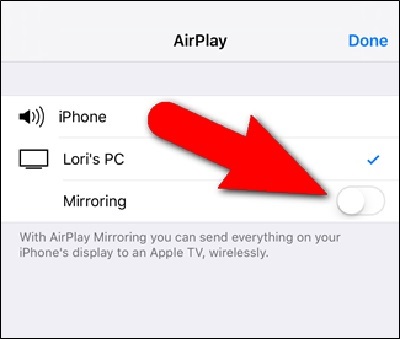
Тәкъдим итегез: MirrorGo кулланыгыз, iPad экранын компьютерыгыз белән бүлешү өчен

Wondershare MirrorGo
Зур экранлы компьютерда сезнең iPhone / iPad-ны көзге итеп күрсәтегез
- Көзге өчен соңгы iOS версиясе белән туры килә.
- Эшләгәндә сезнең iPhone-ны көзге һәм кире контрольдә тотыгыз.
- Скриншотларны алыгыз һәм турыдан-туры компьютерда саклагыз
Адым 1. Компьютерда MirrorGo программасын йөкләү.
Компьютердан программа тәэминатын йөкләгез һәм аны эшләтеп җибәрегез.

Адым 2. Шул ук Wi-Fiга тоташыгыз
Зинһар, сезнең iPad һәм компьютерны бер үк Wi-Fi белән тоташтырыгыз, шулай итеп алар бер челтәрдә. MirrorGo интерфейсында күргәнчә, 'Экранны көзгеләү' астындагы MirrorGo-ны сайлагыз.

Адым 3. Сезнең iPad-ны чагылдыра башлагыз
Сезнең iPad'та MirrorGo'ны сайлаганнан соң, экран компьютерда күрсәтеләчәк.
Бу язу iPhone яки iPad экранын компьютер белән бүлешүне белмәгән кешеләр өчен бик файдалы. Сез үзегезнең компьютерда iPhone экранын бүлешүнең алты төрле ысулын өйрәнгәнсездер. Экранны көзгедән ләззәт алу өчен сез телгә алынган ысулларның теләсә кайсысын куллана аласыз.






Элис М.Ж.
персонал редакторы